在CAD的绘图流程中,若需表达图纸上某线段的中断或截断情形,我们通常会借助CAD的折断线(也称作折断符号或折断标记)来实现这一视觉效果。下面就是讲解在CAD软件中如何具体操作以绘制这样的折断线。
一、使用扩展工具中的折断线命令
访问扩展工具:在CAD软件中,找到并点击上方工具栏中的“扩展工具”选项。这可能会因不同的CAD版本而略有不同,但一般都可以在菜单栏或工具栏的某个位置找到。
选择折断线命令:在扩展工具中,寻找“绘图工具”下的“折断线”命令。或者可以在命令行中输入BREAKLINE(这取决于你的CAD版本是否支持此命令),然后按回车键执行。
绘制折断线:在绘图区中,点击空白位置以确定折断线的起点,然后移动鼠标并再次点击以确定折断线的终点和折线符号的插入位置。软件将自动在指定位置绘制出折断线。
二、使用多段线和直线命令组合绘制
绘制多段线:首先,使用多段线命令(PL)绘制一条直线或曲线作为折断线的基础。
打断并添加折线符号:在需要折断的位置,使用打断命令(BR)或多段线的编辑功能来打断线条,并在打断处添加“Z”形或其他形状的折线符号,通常需要使用直线命令(L)来绘制折线符号的具体形状。
合并线段(如果需要):如果折线符号和主线条是分开的,可以使用合并命令(J)或其他相关命令将它们合并成一个整体。
上面就是CAD中断裂或折断标记的绘制方法,希望能够帮助到您!